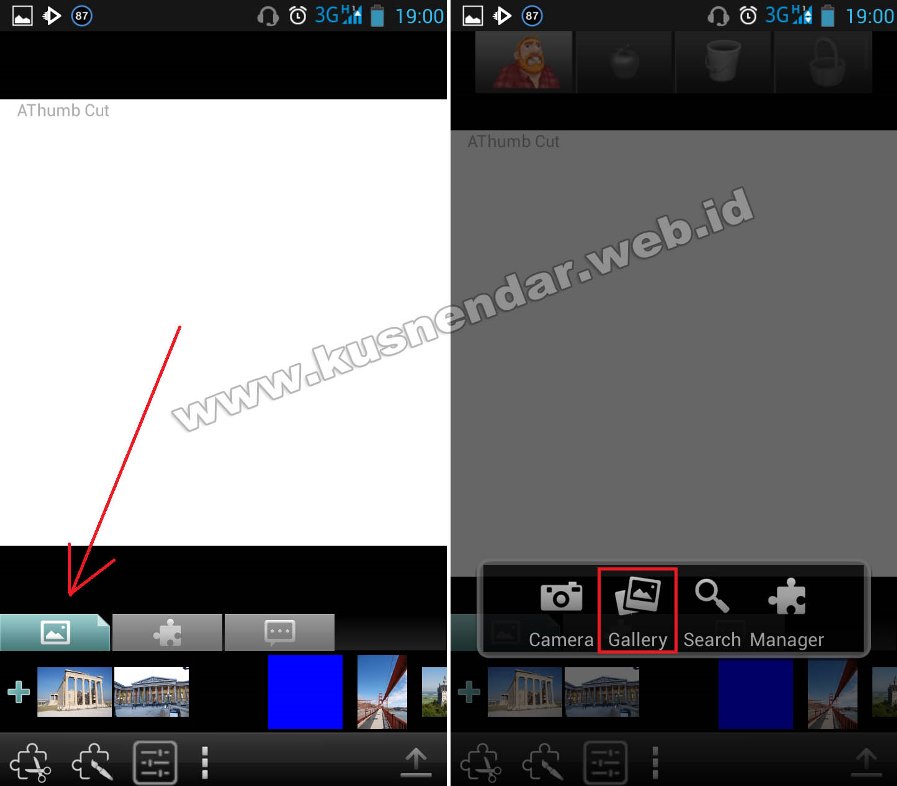Jika anda ingin ganti atau menggabungkan potongan foto anda dengan background yang berbeda seperti di Photoshop, saat ini hal tersebut bisa anda lakukan di HP Android atau iPhone Anda.
Jika anda hobi edit foto mulai sekarang bisa menggunakan Smartphone Android. Banyak aplikasi yang tersedia gratis untuk mengedit foto di Google Play. Paling banyak orang menginginkan edit foto dengan cara mengganti background, misal foto full body anda diganti background tempat-tempat yang bagus.
Mulai sekarang hal tersebut bisa anda lakukan di HP Android dengan menggunakan aplikasi. Aplikasi tersebut bernama AThumb Cut yang bisa anda download di Google Play. Berikut cara penggunaan dari aplikasi ini:
Cara Menggabungkan Foto di Android Seperti di Photoshop
1. Jika sudah diinstall ke Android anda kemudian buka aplikasinya, Masukkan email anda untuk membuat akun di AThumb Cut atau tidak ingin pilih tombol kembali pada handphone anda maka akan langsung masuk layar editing gambar.
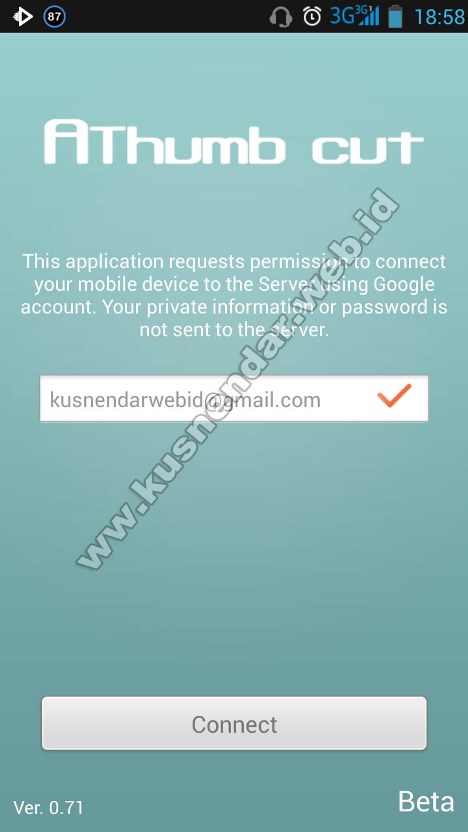
2. Lalu pilih tombol Picture -> Gallery, lalu pilih gambar sebagai backgrond
3. Langkah selanjutnya yaitu pilih ikon gambar puzzle untuk memasukkan foto anda yang nantinya akan digabungkan dengan gambar background.

4. Setelah foto anda terbuka lakukan seleksi gambar, jika anda sering menggunakan Photoshop maka tools yang biasanya digunakan yaitu magic tools. Yaitu menyeleksi bagian gambar berdasarkan perbedaan warna.

5. Jika sudah terseleksi sempurna pilih tombol panah ke kanan untuk memotong foto anda dan menggabungkan dengan background foto.
6. Setelah foto anda menyatu dengan background selanjutnya yaitu memberikan text atau tulisan, silahkan anda pilih ikon gambar bubles, Silahkan anda atur jenis font dan ukurannya.
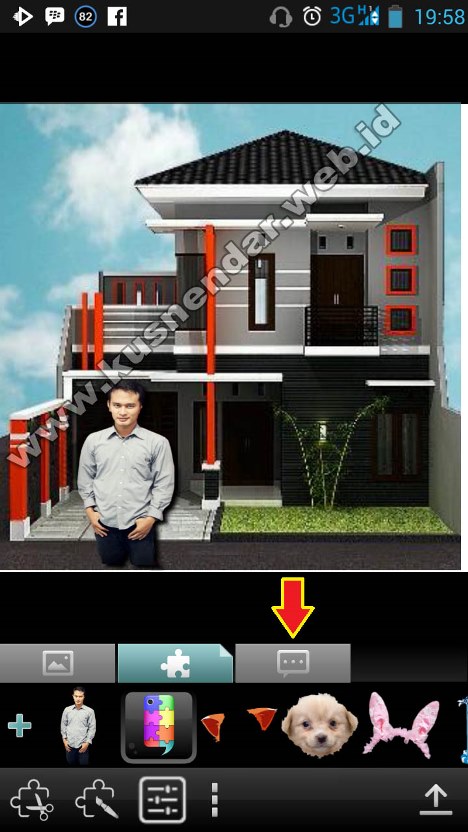
7. Kemudian jikas udah selesai silahkan pilih menu Option -> SAVE pada aplikasi tersebut.
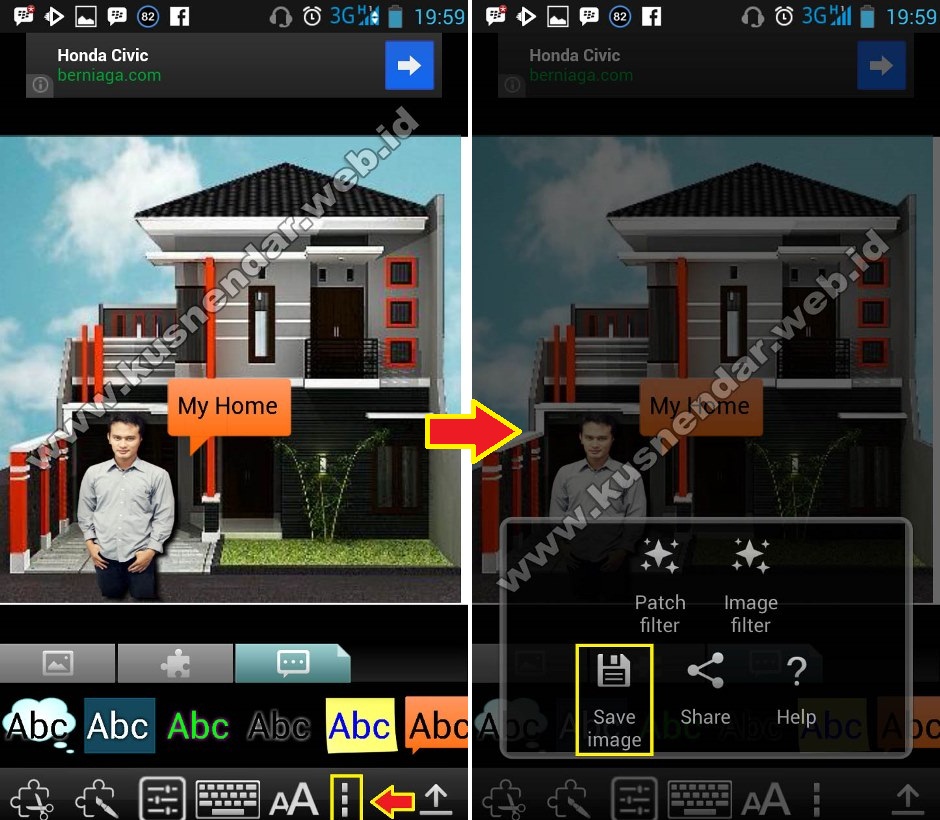
8. Pilih SAVE AS AN IMAGE.
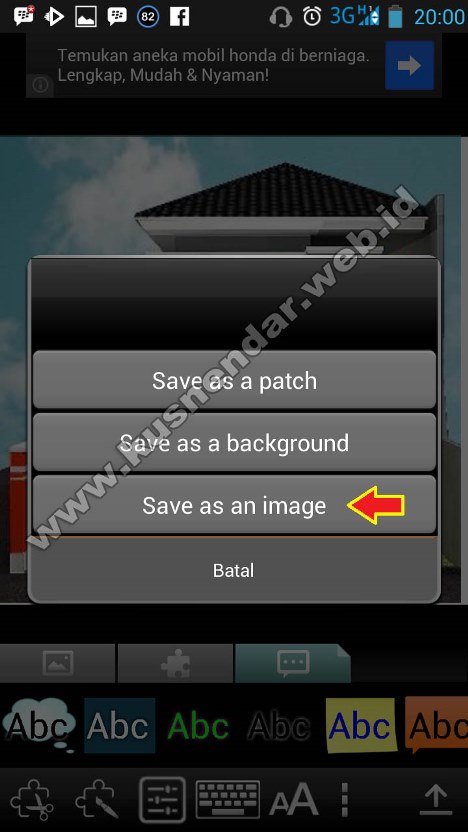
Berikut hasil editing milik saya.
Tips agar foto yang anda potong rapih yaitu pilihlah foto yang memiliki warna disekitar foto anda berbeda, contoh gampangnya yaitu seperti foto di KTP atau SIM yang memiliki perbedaan warna yang mencolok. Selamat mencoba dan semoga bermanfaat.